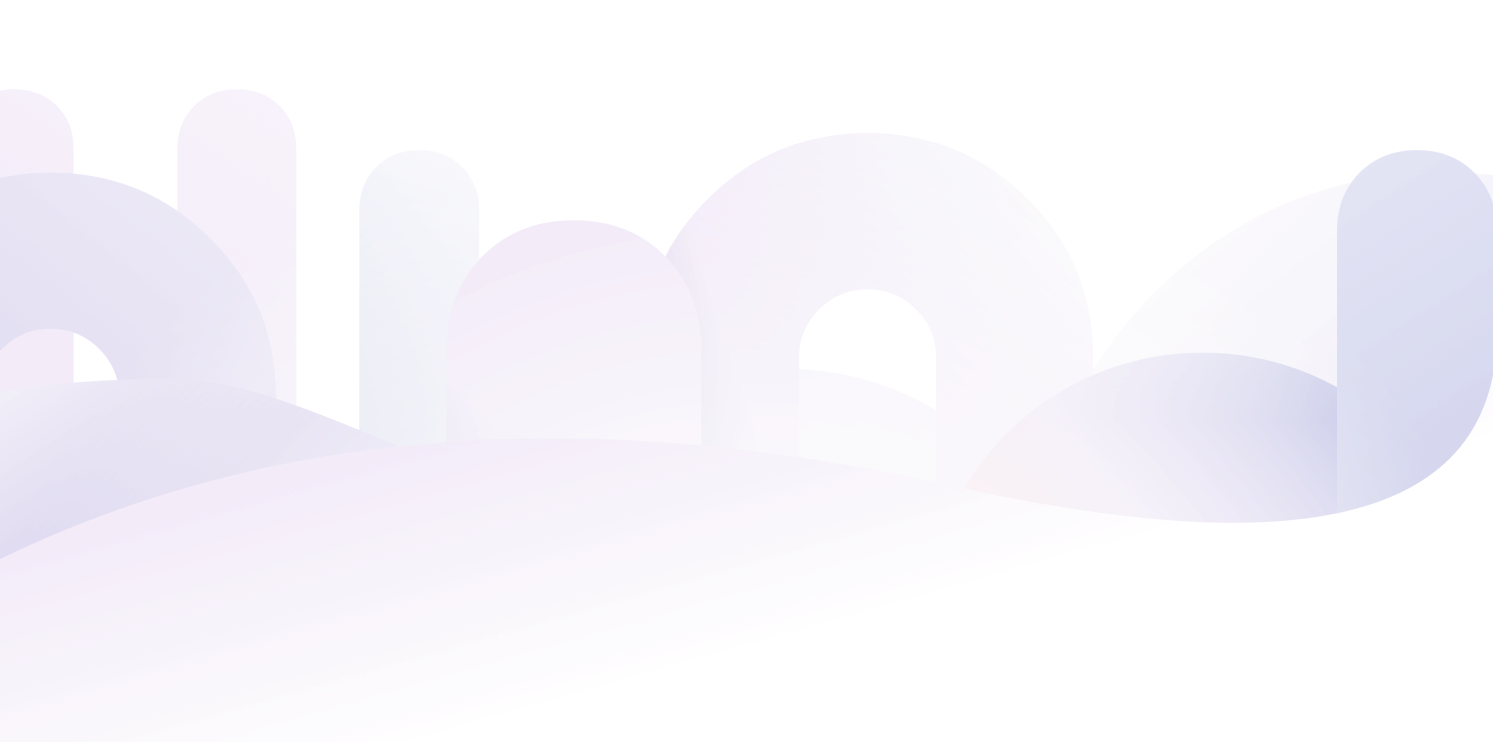
Und schwups zahlst du ohne Karte
Nie wieder nervös nach der Karte suchen, während die Schlange an der Kasse immer länger wird. Auch online ist Schluss mit Endlosformularen bis zur Zahlungsbestätigung. Zahle einfacher und sicherer mit deinem Lieblingsgerät von Apple.


Einfach sicher
Deine Daten sind zu 100% geschützt, weil sie nicht lokal gespeichert und bei der Bezahlung nicht geteilt werden
Einfach schnell
Es ist ja sowieso schon unser ständiger Begleiter, warum also nicht gleich mit Smartphone bezahlen?
Einfach sofort
Jede Transaktion erscheint in Echtzeit in deiner Yuh-App. So hast du maximale Kontrolle über deine Ausgaben.
Nimm dein Geld selbst in die Hand, wechsle ins Yuhniversum!



